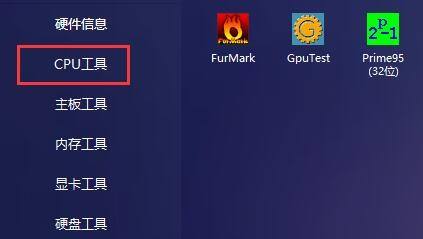MathType如何插入几何符号, 本章给大家带来的教程是关于MathType软件的。你知道MathType是怎么插入几何符号的吗?下面小编告诉你MathType是如何插入几何符号的。下面我们来看看。
MathType如何插入几何符号?插入几何符号的数学方法
双击MathType图标打开公式编辑器程序。

调出几何符号面板。要在MathType中输入几何符号,您需要首先打开“几何符号”面板。选择软件主界面上的Geometr选项卡,会出现几何符号面板,如下图所示。
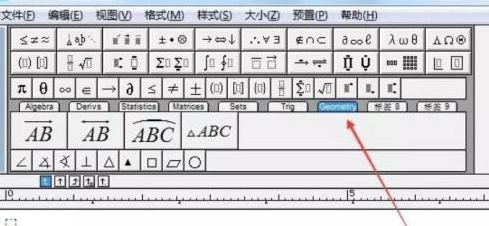
输入ABC。比如在MathType中输入ABC,先点击角度符号再输入字母ABC,这样就完成了ABC的输入,如下图所示。

输入垂直几何符号。同样,要输入ab,首先输入a,然后单击符号,再输入b,如下图所示。

输入平行四边形ABCD。同样,要输入平行四边形ABCD,先输入平行四边形符号,再输入ABCD,如下图所示。
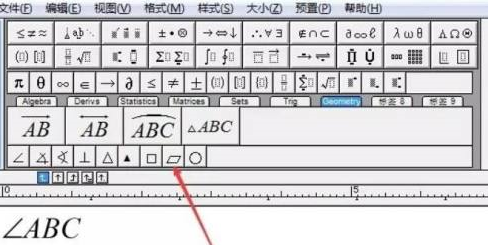
输入向量。单击下面显示的工具,然后修改字母。输入圆弧符号也是如此。比如点击AB,改成CD,这样就可以输入任意字母代表的向量。

以上是MathType插入几何符号的方法给大家分享,更多精彩教程尽在本站。
MathType如何插入几何符号,以上就是本文为您收集整理的MathType如何插入几何符号最新内容,希望能帮到您!更多相关内容欢迎关注。